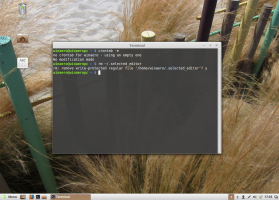Windows Terminal Preview 1.6 вышла с пользовательским интерфейсом настроек
Сегодня Microsoft выпустила новую предварительную версию Windows Terminal, которая, наконец, включает Настройки. Это помогает изменить параметры приложения, не редактируя файл JSON, с помощью удобного пользовательского интерфейса.
Рекламное объявление
Терминал Windows - это современный консольный инструмент для пользователей командной строки, который меняет способ работы с командной строкой, PowerShell и WSL в Windows 10. Он использует ваш пользовательский опыт с вкладками, профилями оболочки, горячими клавишами и невероятно красивым пользовательским интерфейсом. Он имеет движок рендеринга текста на основе DirectWrite / DirectX с ускорением графического процессора, что делает его действительно красивым.
Терминал Windows полностью открыт. Благодаря пользовательскому интерфейсу с вкладками он позволяет организовывать экземпляры Командная строка, PowerShell, а также Подсистема Windows для Linux вместе в одном приложении.
Возможности настроек
Новый пользовательский интерфейс находится на стадии альфа-тестирования и может работать нестабильно. Так что по умолчанию он скрыт. Вам нужно сначала включить его вручную, чтобы использовать.
Добавьте следующее действие в settings.json файл для назначения Ctrl+Сдвиг+, для открытия настроек.
{"command": {"action": "openSettings", "target": "settingsUI"}, "keys": "ctrl + shift +,"},
Преимущество новой функции заключается в том, что она автоматически создает резервную копию вашего текущего файла конфигурации.
Вот как это выглядит.




Microsoft надеется улучшить специальные возможности и навигацию с помощью клавиатуры, а также разрешить настраиваемые сочетания клавиш с помощью параметров.
Другие изменения включают
Действия при запуске
Терминал Windows теперь поддерживает параметр «startupActions», позволяющий указать аргументы командной строки приложения wt.exe. Примерная конфигурация выглядит следующим образом.
// Запускаем терминал с несколькими вкладками. "startupActions": "новая вкладка; new-tab "// Запустить терминал с одной вкладкой, разделенной на панель PowerShell и панель Ubuntu. «startupActions»: «разделенная панель -p PowerShell; разделенная панель -p Ubuntu "
Индикатор прогресса
Новый индикатор выполнения появляется над значком вкладки, чтобы указать, что задача выполняется.

Пиксельные шейдеры
Теперь вы можете использовать пиксельные шейдеры HLSL для своего профиля, чтобы добиться чего-то вроде этого:
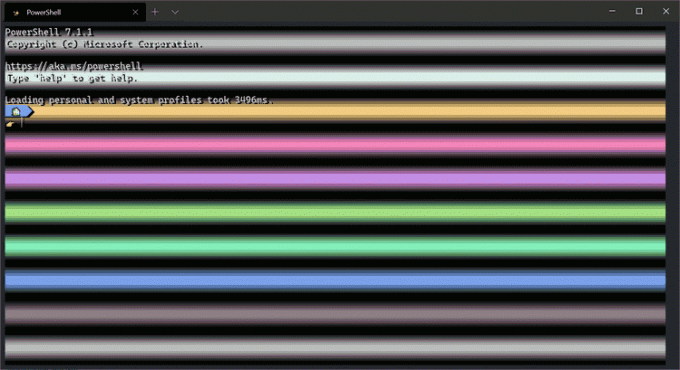
Это экспериментальная функция, которую можно включить с помощью следующей опции.
"экспериментальный.pixelShaderEffect": "C: \\ temp \\ invert.hlsl"
Наконец, есть также новые действия, в том числе scrollToTop, scrollToBottom для истории команд, moveFocus на последнюю использованную страницу и moveTabs для переупорядочивания открытых вкладок.
Вы найдете полный журнал изменений в официальное объявление.
Windows Terminal 1.5 стабильная
В то же время Microsoft выпускает стабильную версию приложения. Windows Terminal 1.5 включает в себя все изменения рассмотрено здесь а также здесь.
Скачать Терминал Windows
Терминал Windows - это Магазин Microsoft приложение, так что вы можете получить его из Магазин Microsoft или из Страница выпусков GitHub.
Подобно стабильной версии, предварительная версия приложения также доступна для загрузки на Магазин Microsoft и на Страница выпусков GitHub.